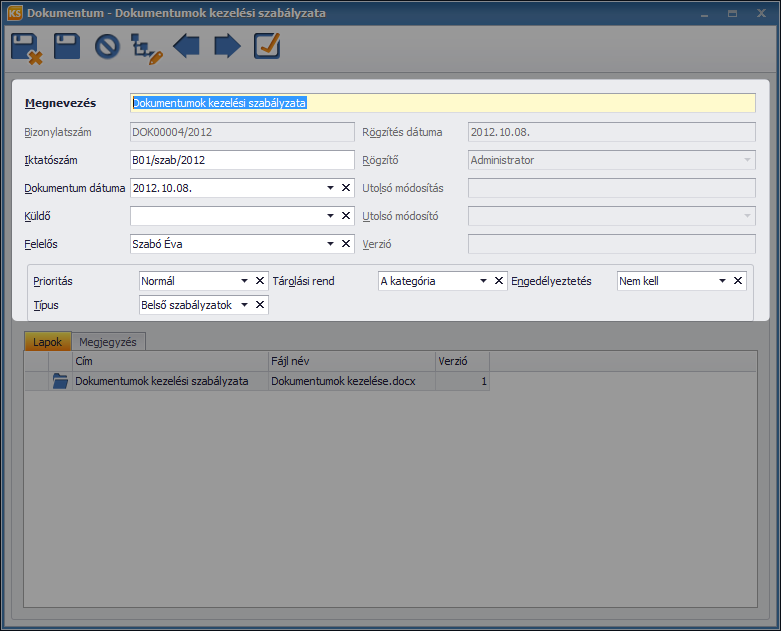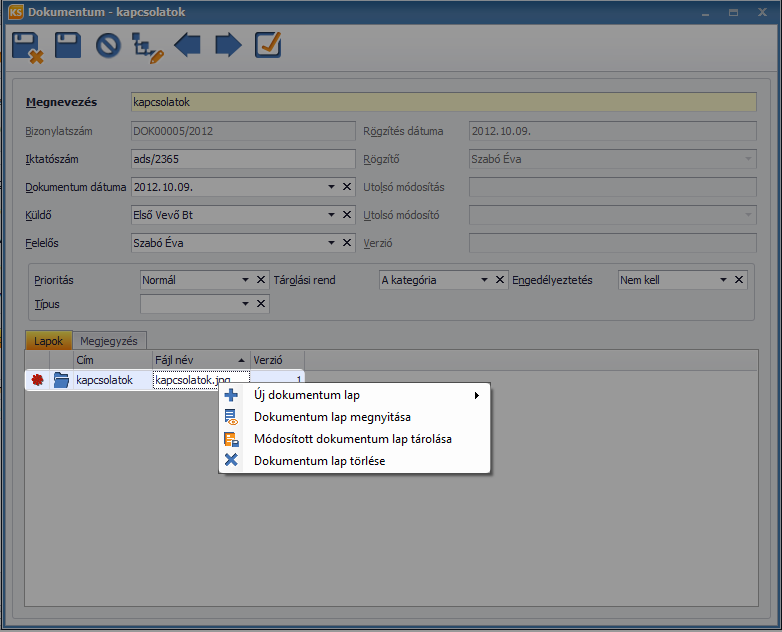Dokumentum csatolÃĄsa a tÃķrzsadatokhoz, bizonylatokhoz ÃĐs nyomtatvÃĄnyokhoz
Amennyiben beÃĄllÃtottuk a szÞksÃĐges adatokat a RendszerbeÃĄllÃtÃĄsok Dokumentum kezelÃĐs fÞlÃķn, valamint a SzolgÃĄltatÃĄs managerben elindÃtottuk a Dokumentum kezelÃĐs szolgÃĄltatÃĄst, a bizonylatkiÃĄllÃtÃģ ÃĐs tÃķrzsadatszerkesztÅ ablakokrÃģl indÃtva – az ehhez jogosultsÃĄggal rendelkezÅ felhasznÃĄlÃģknak – lehetÅsÃĐg nyÃlik fÃĄjlok csatolÃĄsÃĄra ÃĐs az azokkal kapcsolatos mÅąveletek elvÃĐgzÃĐsÃĐre. A dokumentumokkal kapcsolatosan ÃķsszesÃtett ÃĄttekintÃĐst pedig az ÃgyfÃĐlkezelÃĐs menÞ DokumentumkezelÃĐs pontjÃĄban ÃĐrhetjÞk el.
Dokumentum kezelÃĐs a bizonylat ÃĐs tÃķrzsadat adatlapokon
A programban talÃĄlhatÃģ bizonylatok, nyomtatvÃĄnyok, termÃĐk- ÃĐs ÞgyfÃĐl rÃķgzÃtÅ ÃĐs kivetÃtÅ ablakok a felsÅ funkciÃģsÃĄvjÃĄbant alÃĄlhatÃģ meg a Dokumentumok ikon.
A Dokumentumok ikonra kattintva megjelenik az ÃĐrintett elemhez csatolt dokumentumok listÃĄjÃĄt ÃĐs a dokumentumok kezelÃĐsÃĐvel kapcsolatosan elÃĐrhetÅ funkciÃģkat tartalmazÃģ ablak.
 |
Ãj dokumentum, Új dokumentum lap
Az Új elem hozzÃĄadÃĄsÃĄt – a programban megszokott mÃģdon – a „+” jelet formÃĄlÃģ ikonra kattintva indÃthatjuk el. Ezek utÃĄn vÃĄlasztanunk kell, hogy kÃķzvetlenÞl fÃĄjlbÃģl, lapolvasÃģ, vagy webkamera segÃtsÃĐgÃĐvel fogjuk-e a fÃĄjlt feltÃķlteni. A kÃķvetkezÅ lÃĐpÃĐs a fÃĄjl kivÃĄlasztÃĄsa, illetve webkamera ÃĐs lapolvasÃģ esetÃĐn az elkÃĐszÃtÃĐse a megjelenÅ ablakon.
A fÃĄjl kivÃĄlasztÃĄsÃĄnak hatÃĄsÃĄra – tÃķbb bizonylattÃķmb hasznÃĄlata esetÃĐn a megfelelÅ kivÃĄlasztÃĄsa utÃĄn – megjelenik a dokumentum adatlapja.
A MegnevezÃĐs szabadon szerkeszthetÅ, alapÃĐrtelmezetten felkÃnÃĄlja a program a kivÃĄlasztott fÃĄjl nevÃĐt. A FÃĄjlnÃĐv mezÅbe betallÃģzhatunk mÃĄsik fÃĄjt, amennyiben vÃĄltoztatni szeretnÃĐnk a kijelÃķltÃķn. A BizonylatszÃĄm, a RÃķgzÃtÃĐs dÃĄtuma, a RÃķgzÃtÅ adatai ÃĐs a mÃģdosÃtÃĄsra vonatkozÃģ informÃĄciÃģk automatikusan kerÞlnek kitÃķltÃĐsre. Az IktatÃģszÃĄm mezÅben rÃķgzÃthetÅ a dokumentum azonosÃtÃĄsÃĄt segÃtÅ belsÅ, vagy kÞlsÅ iktatÃģszÃĄmot (pÃĐldÃĄul ide rÃķgzÃthetjÞk az adott bizonylat program ÃĄltal kiosztott bizonylatszÃĄmÃĄt), valamint a Dokumentum dÃĄtuma mezÅben megadhatÃģ egy a dokumentumhoz letÃĄrolandÃģ dÃĄtum. A KÞldÅ mezÅbe a program ÞgyfÃĐltÃķrzsÃĐbÅl vÃĄlaszthatunk ki egy partnert, a FelelÅs mezÅben pedig megadhatÃģ a program felhasznÃĄlÃģi kÃķzÞl az iratÃĐrt felelÅs munkatÃĄrs.
Amennyiben a KarbantartÃĄs / TÃķrzsadatok pontban lÃĐtrehoztunk a dokumentum kezelÃĐshez kapcsolÃģdÃģ kategÃģria besorolÃĄsokat, azok ÃĐrtÃĐke is beÃĄllÃthatÃģ az adatlapon. A kategÃģria tÃķrzs bÅvÃtÃĐsÃĐre ÃĐs szerkesztÃĐsÃĐre kÃķzvetlenÞl a dokumentum adatlapjÃĄrÃģl indÃtva is van lehetÅsÃĐgÞnk.
 |
Ãj dokumentum, vagy dokumentum lap verziÃģ hozzÃĄadÃĄsa
Az Új dokumentum verziÃģt tartalmazÃģ fÃĄjl, mindig a dokumentumok, illetve dokumentum lapok listÃĄjÃĄban aktÃv elemhez kerÞl feltÃķltÃĐsre. Az Új verziÃģ hozzÃĄadÃĄs funkciÃģra kattintva vÃĄlasztanunk kell, hogy kÃķzvetlenÞl fÃĄjlbÃģl, lapolvasÃģ, vagy webkamera segÃtsÃĐgÃĐvel fogjuk-e az Új verziÃģt feltÃķlteni. A kÃķvetkezÅ lÃĐpÃĐs a fÃĄjl kivÃĄlasztÃĄsa, illetve webkamera ÃĐs lapolvasÃģ esetÃĐn az elkÃĐszÃtÃĐse a megjelenÅ ablakon.
A fÃĄjl kivÃĄlasztÃĄsÃĄnak hatÃĄsÃĄra a listÃĄban frissÞl a fÃĄjl megnevezÃĐse. EttÅl kezdve, ha a listÃĄn ezt az elemet duplÃĄn kattintjuk, mÃĄr az Új verziÃģt tudjuk megtekinteni. A dokumentum adatlapjÃĄn, a VerziÃģk fÞlÃķn lÃĄthatÃģ ÃĐs az elemeken dupla kattintÃĄssal megnyithatÃģ az egyes csatolt fÃĄjlok valamennyi feltÃķltÃķtt vÃĄltozata.
 |
MegtekintÃĐs
A MegtekintÃĐs funkciÃģval (vagy dupla kattintÃĄssal) a csatolt dokumentumok listÃĄjÃĄbÃģl megnyithatÃģ az adott fÃĄjl.
Abban az esetben, ha a program ÃĐrzÃĐkeli, hogy a dokumentumot megnyitottunk szerkesztÃĐsre ÃĐs a megnyitÃĄs Ãģta az adott verziÃģ nem lett frissÃtve (Újra feltÃķltve) a fÃĄjlok tÃĄrolÃĄsi mappÃĄjÃĄba, ezt megkÞlÃķnbÃķztetÅ jelzÃĐssel jelenÃti meg a listÃĄban ÃĐs megnyitÃĄsuk esetÃĐn vÃĄlasztÃĄsi lehetÅsÃĐget kÃnÃĄl fel, hogy a letÃĄrolt vÃĄltozatot, vagy a szerkesztÃĐs alatt ÃĄllÃģt kÃvÃĄnjuk-e megnyitni.
 |
MegnyitÃĄs
A MegnyitÃĄs (Enter) funkciÃģ segÃtsÃĐgÃĐvel a csatolt dokumentumok listÃĄjÃĄbÃģl megnyithatÃģ az adott elem adatlapja.
 |
TÃķrlÃĐs
A tÃķrlÃĐs ikon segÃtsÃĐgÃĐvel, egy megerÅsÃtÅ kÃĐrdÃĐs elfogadÃĄsa utÃĄn, a dokumentum tÃķrÃķlhetÅ a listÃĄbÃģl ÃĐs ezzel eltÃĄvolÃthatÃģ az ÃĐrintett elem csatolt fÃĄjljai kÃķzÞl is.

 |